PS给外景可爱美女照片添加夕阳美景
- 2020-11-24 11:01:58
- 来源/作者:互联网/佚名
- 己被围观次
素材图片整体有点泛白,白色区域也非常多。处理的时候先把背景主色转为暖色;然后给天空部分增加霞光;再把底部区域过亮的部分大幅压暗;最后给图片渲染一些高光即可,喜欢的
最终效果

原图

1、打开原图素材大图,新建一个图层,用柔边黑色画笔把树木中间透光的部分涂黑,如下图。

2、创建可选颜色调整图层,对黄色、绿色、白色进行调整,参数设置如图2 - 4,效果如图5。这一步把背景部分的黄绿色转为橙黄色,高光区域增加淡青色。




3、按Ctrl + J 把当前可选颜色调整图层复制一层,效果如下图。

4、创建色相/饱和度调整图层,对黄色,绿色进行调整,参数设置如图7,8,效果如图9。这一步主要增加图片中暖色鲜艳度。



5、按Ctrl + Alt + 2 调出高光选区,按Ctrl + Shift + I 反选得到暗部选区,然后创建曲线调整图层,对RGB、绿、蓝通道进行调整,参数设置如图10,效果如图11。这一部把图片暗部区域大幅压暗,并增加蓝色和绿色。


6、按Ctrl + J把当前曲线调整图层复制一层,按Ctrl + Alt + G 创建剪切蒙版后把图层不透明度改为:50%,效果如下图。

7、创建色彩平衡调整图层,对阴影进行调整,参数设置如图13,确定后创建剪切蒙版,效果如图14。这一步给图片暗部增加蓝色。


8、创建色相/饱和度调整图层,大幅降低全图明度,参数设置如图15,确定后用黑白渐变由底部往上拉出白色至黑色线性渐变,确定后再按Ctrl + Alt + G 创建剪切蒙版,效果如图16。这一步把图片底部区域压暗。


9、把背景图层复制一层,按Ctrl + Shift + ] 置顶,用自己熟悉的方法把天空部分抠出来,转为选区后填充橙黄色,如下图。

10、打开天空素材大图,用移动工具拖进来,创建剪切蒙版后调整好位置,如下图。


11、创建曲线调整图层,对RGB,蓝通道进行调整,参数设置如图19,确定后创建剪切蒙版,效果如图20。


12、新建一个图层,用套索工具勾出下图所示的选区,羽化60个像素后填充橙红色:#FE8004,取消选区后把混合模式改为“叠加”,效果如下图。

13、新建一个图层,用套索工具勾出下图所示的选区,羽化60个像素后填充同上的橙红色,取消选区后把混合模式改为“滤色”,效果如下图。

14、按Ctrl + J 把当前图层复制一层,效果如下图。

15、把背景图层复制一层,按Ctrl + Shift + ] 置顶,用自己熟悉的方法把人物抠出来,如下图。

16、创建曲线调整图层把RGB通道压暗一点,参数设置如图25,确定后创建剪切蒙版,效果如图26。


17、创建色相/饱和度调整图层,降低全图明度,参数设置如图27,确定后创建剪切蒙版,再把蒙版填充黑色,然后用柔边白色画笔把人物左侧背光区域涂暗一点,如图28。


18、按住Ctrl + 鼠标左键点击当前图层蒙版缩略图调出选区,然后创建曲线调整图层,把RGB通道压暗,参数设置如图29,确定后创建剪切蒙版,效果如图30。
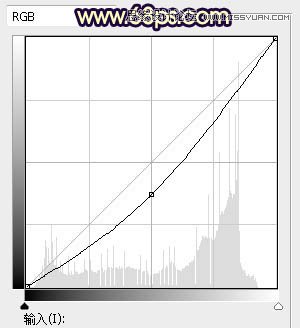

19、新建一个图层,创建剪切蒙版,用透明度为10%的柔边画笔给人物头部右上角受光区域涂上淡黄色高光,效果如下图。

20、用自己熟悉的方法给底部及左侧增加暗角,如下图。

21、新建一个图层,给图片局部增加一点高光,效果如下图。

22、按Ctrl + Alt + 2 调出高光选区,按Ctrl + Shift + I 反选得到暗部选区,然后创建曲线调整图层,对RGB、绿、蓝通道进行调整,参数及效果如下图。这一步把图片暗部稍微压暗,并增加冷色。


最后加强一下局部明暗,高光区域增加一点光斑,完成最终效果。

*PSjia.COM 倾力出品,转载请注明来自PS家园网(www.psjia.com)
标签(TAG) 夕阳
上一篇:ps调出外景新娘照片唯美逆光效果
下一篇:PS制作梦幻的放射星光背景教程








